如何通過 Wi-Fi 將打印機連接到筆記本電腦?

各類辦公設備早已深入我們的日常生活。打印機的需求量很大。今天,任何在家中擁有這種神奇技術的人都可以輕鬆地為自己打印任何材料,而無需訪問專門的機構。然而 許多用戶難以通過 Wi-Fi 網絡將打印機連接到筆記本電腦.讓我們弄清楚如何正確地做到這一點。幸運的是,對於 Windows 7 及更高版本的用戶,連接方法幾乎相同。
連接到 Wi-Fi 熱點
有兩種簡單的方法可以通過 Wi-Fi 將打印機連接到筆記本電腦:
- 局域網連接;
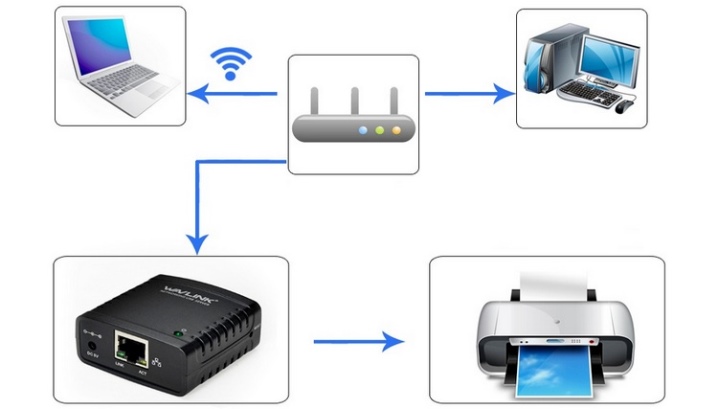
- 通過 Wi-Fi 路由器。

讓我們分別分析它們。
通過本地網絡
要繼續使用打印機,您必須 首先將其連接到無線網絡. 這可以使用以下動作算法來完成。
- 將打印機設置重置為出廠設置。不幸的是,不可能給出更精確的說明,因為這個過程對於每個模型都是獨立的。因此,您必須閱讀此技術設備的操作說明。
- 現在按照說明設置打印機的基本設置。
- 打印機面板上的 Wi-Fi 指示燈應變為綠色。

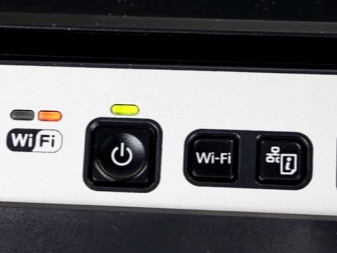
接下來要做的是將筆記本電腦連接到該網絡。
- 在屏幕的右下角,右鍵單擊代表 Wi-Fi 網絡的圖標。
- 現在您需要從可用連接列表中選擇打印機的名稱並進行連接。
- 通常,使用標準打印機和連接設置,不需要密碼,但如果系統仍然要求輸入密碼,您可以在用戶手冊中找到密碼(或之前由用戶設置)。
- 只需等到操作系統為新設備安裝所有必要的驅動程序,然後它就可以開始使用了。如果驅動程序的安裝沒有自動開始,您始終可以使用提供的磁盤或特殊程序手動安裝它們。
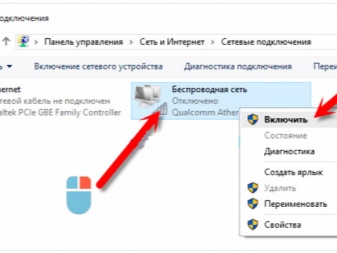

如您所見,以這種方式連接不僅非常簡單,而且根本不需要任何有線連接。
減 如果僅用於連接打印機,您可以稱您必須不時斷開與 Internet 的 Wi-Fi 連接。
通過路由器
現在考慮 一種連接方法,使您無需在每次需要使用打印機時都在無線網絡之間切換。 它被認為是比前一種更簡單的方法。
要建立此連接,您需要使用嵌入在每台筆記本電腦操作系統中的無線硬件安裝嚮導。
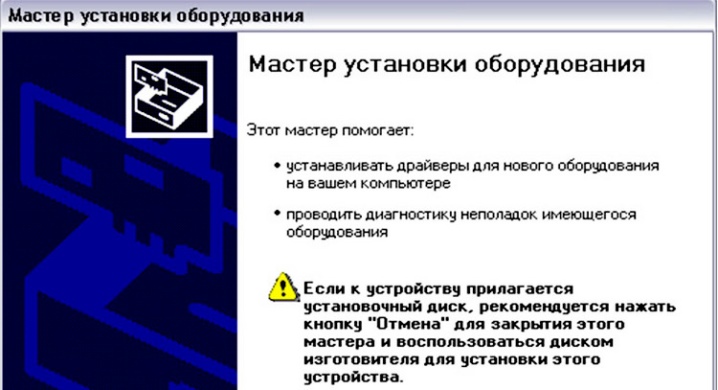
但是,在執行此操作之前,請確保您的打印機可以使用此嚮導連接到其他設備。 如果使用說明中顯示設備支持 WEP 和 WPA 加密,則表示您一定可以建立連接。
- 第一步是進入打印機設置並選擇“網絡”。將顯示所有可用於連接的無線網絡列表。
- 選擇所需的 Wi-Fi 網絡。
- 輸入網絡加密密鑰(密碼)。
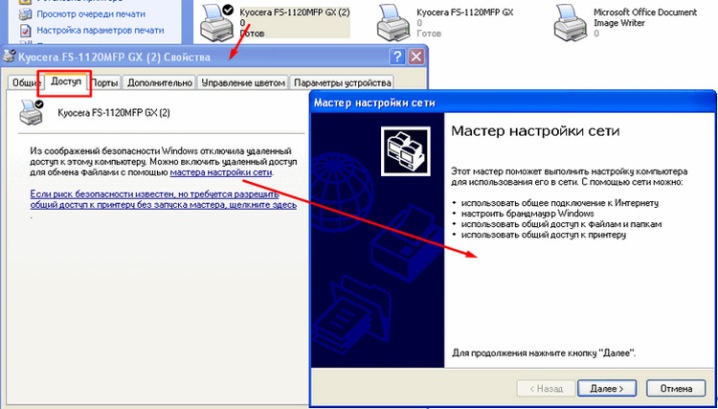
該設備現在已連接到無線網絡。這種方法的優點是您可以從連接到同一網絡的任何設備使用打印機,無論是智能手機、SmartTV 還是個人計算機。
如何共享打印?
要共享打印機的使用,首先 您必須使用普通的 USB 電纜將打印機連接到筆記本電腦。


當可以使用有線連接將打印機鏈接到家用 PC 時,此方法非常有用。但是,您還需要將筆記本電腦連接到網絡。
確保打印機通過有線連接工作後,您可以 開始設置.為此,請通過“開始”菜單進入“控制面板”,然後選擇“設備和打印機”。
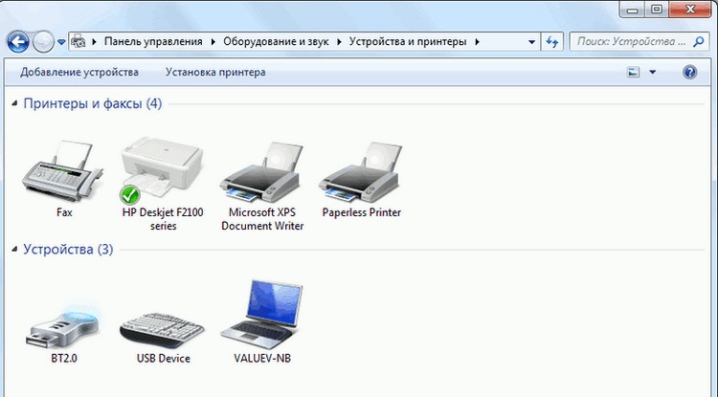
現在從可用設備列表中 選擇現有的打印機,然後右鍵單擊它。在打開的列表中,單擊“打印機屬性”。
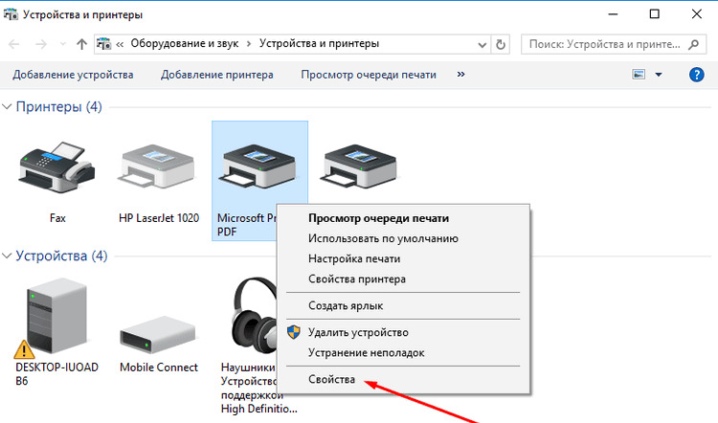
這裡我們只感興趣 訪問選項卡,更具體地說 - “共享這台打印機”.確保它旁邊有一個複選標記,並且打印機的網絡名稱已在下面的字段中設置。
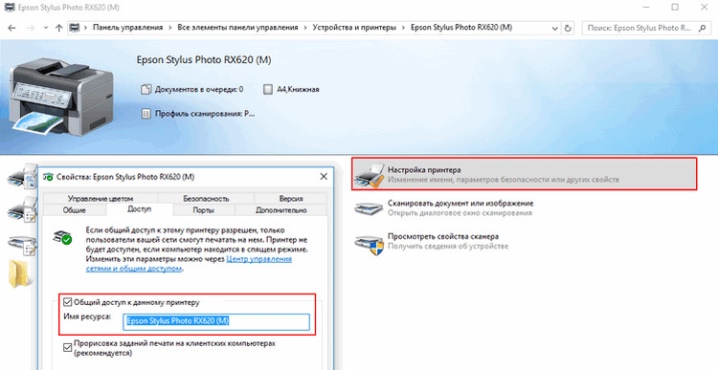
保存這些設置後,您可以斷開 USB 電纜並檢查操作。 返回設備和打印機,然後單擊添加打印機。在打開的窗口中,從兩個可用項目中選擇“添加網絡、無線或藍牙打印機”。之後,所有可用設備的列表將出現在窗口中。
請注意,此列表中的打印機名稱將與共享時分配的名稱相同。
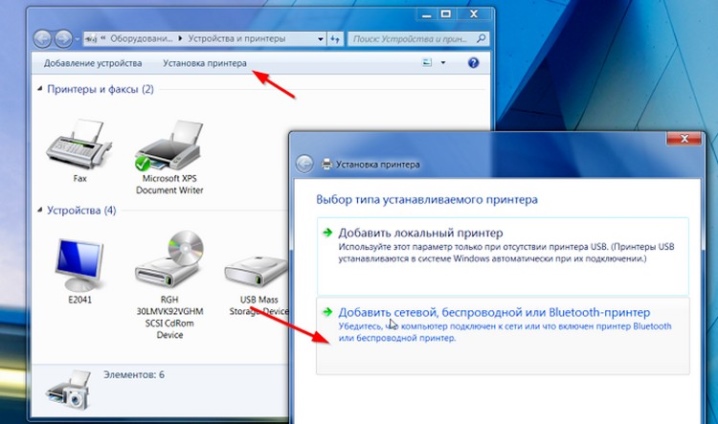
從列表中選擇它並單擊下一步。現在還需要等待設置完成並進行測試打印。現在,該設備完全可用於所有可用的筆記本電腦和計算機。
操作提示
不幸的是,無法通過無線連接將普通家用打印機連接到計算機或筆記本電腦。 事實是這樣簡單的模型不支持這種類型的連接,所以你必須 僅限於 USB 連接。

在開始打印任何重要文件之前,您需要確保 打印機已設置。 否則,您將不得不自己配置它。同時,應 特別注意圖紙邊緣的縮進、縮放文本、圖像和其他類似參數。
如果您需要打印從 Internet 資源中獲取的圖像,則需要注意它們的大小。至少要1440x720像素,否則圖片不是很清晰(好像模糊)。

幸運的是,在通過電纜或無線連接的打印機上打印的過程沒有什麼不同,因此您只需單擊“打印”按鈕並檢查未來的材料是否正確顯示。
可能的問題
有時在無線連接過程中可能會出現一些問題或錯誤。我們將分析主要問題以及解決方案。
如果您第一次未能建立穩定的連接,並且在筆記本電腦看不到設備的情況下,請不要擔心和恐慌。這很可能是由於一些簡單的 軟件錯誤或用戶疏忽。
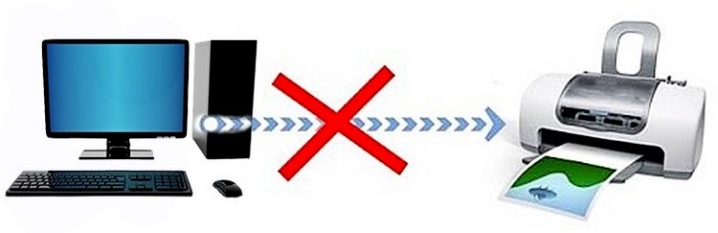
這是經典連接問題的列表以及如何解決它們。
- 如果打印機已連接但不打印,則驅動程序可能安裝不正確或與當前版本的操作系統不兼容。嘗試卸載並重新安裝設備驅動程序。如果這沒有幫助,請下載相同軟件的舊版本。
- 路由器可能不支持此硬件型號。在這種情況下,問題無法解決。購買支持這種類型連接的新打印機只會有所幫助。
- 筆記本電腦上的無線網絡設置不正確。要解決此問題,請嘗試刪除無線網絡,然後重新添加並連接。
- 硬件設置不正確。在這種情況下,建議將打印機重置為出廠設置,然後重新連接。


將打印機連接到筆記本電腦並不像看起來那麼困難。此外,無線連接它們的能力將使您免於將電纜和附件連接到同一個地方。
可以在家中的任何地方工作,而無需每次需要打印時都返回打印機。
您可以在以下視頻中了解有關如何通過 Wi-Fi 將打印機連接到筆記本電腦的更多信息。













評論發送成功。